📌 相关文章
- indesign (1)
- indesign - 任何代码示例
- 从 scribus 导出到 indesign (1)
- 从 scribus 导出到 indesign - 任何代码示例
- Adobe InDesign CC-Word和InDesign(1)
- Adobe InDesign CC-Word和InDesign
- Adobe InDesign CC-Word到InDesign
- Adobe InDesign CC-Word到InDesign(1)
- 导出类 - Javascript (1)
- 导出类 - Javascript 代码示例
- javascript中的导出数组(1)
- 导出函数 - Javascript (1)
- js 类导出 - Javascript (1)
- javascript代码示例中的导出数组
- 导出函数 - Javascript 代码示例
- js 类导出 - Javascript 代码示例
- TensorFlow-导出
- TensorFlow-导出(1)
- 反应导出 - Javascript (1)
- 导出函数 js - Javascript (1)
- Adobe InDesign CC-字符(1)
- Adobe InDesign CC-字符
- 导出变量 bash (1)
- 在 r 中导出 csv (1)
- Adobe InDesign CC-目录
- Adobe InDesign CC-目录(1)
- Adobe InDesign CC教程(1)
- Adobe InDesign CC教程
- Adobe InDesign CC-简介
📜 导出InDesign图稿
📅 最后修改于: 2020-10-15 09:46:30 🧑 作者: Mango
就像将PSD和AI文件轻松导入InDesign一样,也很容易将InDesign图稿导出到这两个程序中。最简单的方法是复制和粘贴。这两个程序的过程相同,但请记住,InDesign中的对象路径更适合导入到Illustrator中以保留矢量路径,而不是在Photoshop中。 Photoshop光栅化图像,因此您剩下的编辑选项更少。
始终建议先将InDesign图稿导入Illustrator,然后再将其从Illustrator导入到Photoshop。
要复制InDesign图稿,只需使用选择工具选择所需的对象,然后在Windows上按Ctrl + C或在Mac上按Command + C即可将对象复制到剪贴板。
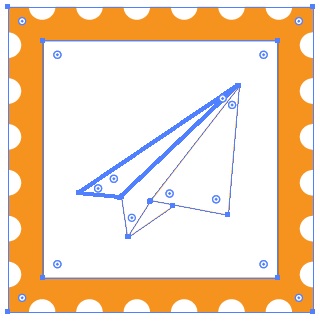
创建一个新的Illustrator文档,然后在Windows上按Ctrl + V或在Mac上按Command + V粘贴InDesign图稿。您会注意到,所有矢量路径都被转移到Illustrator文档中,并且还可以自由缩放而不会降低分辨率。
但是,在Photoshop中粘贴相同的图稿时,您会发现分辨率降低并且图像被光栅化。仍将其粘贴为矢量智能对象,但是要更改路径,您需要返回Illustrator,更改路径,保存文件,然后返回Photoshop。
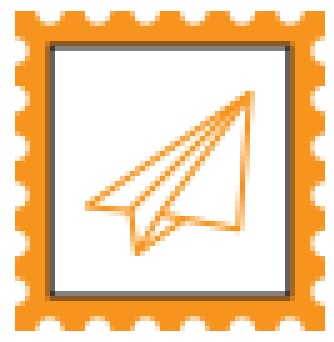
因此,始终建议将InDesign图稿导入到Illustrator中而不是Photoshop中。如果必须使用Photoshop,请通过Illustrator将其导入到Photoshop中,但不要直接粘贴。